群晖Synology的产品忘记管理员密码可以通过重置默认管理员账号(admin)方式来恢复。
重置群晖Synology产品的步骤
1、可以使用回形针轻轻按住 Reset 按钮约 4 秒,直到您听到哔声,然后立即松开按钮。然后默认管理员账号的admin将还原为默认值,也会将IP、DNS还原为默认值,并将 guest 帐户重置为已禁用状态。
下图为群晖Synology的DS918+的Reset按钮示意图,其他型号可能位置不完全一样,您可以在设备背部寻找。

2、然后只需要电脑浏览器访问设备IP,输入账号admin,密码不需要输入,按登陆就会让您输入新的admin密码。
然后登陆到群晖后台,可以去控制面板,用户与群组中自定义您需要更改的其他账号的密码。
如果您还是觉得不够了解,可以参考下方DS918+的重置密码操作流程。
群晖DS918+重置密码操作流程
以DS918+为例。如图所示,背部的网口旁边的就RESET按钮所在,我们需要找个回形针或者其他工具,插进去按住按钮,直到您听到哔声,然后松开按钮 。 (其他型号也有,位置不同,按钮旁边写有RESET)

我把群晖DS918+的网线接入到了我的路由器,执行后续操作。
然后我拿了一台电脑,接入了相同路由器的wifi。
在电脑安装群晖的助手软件Assistant,通过这个软件可以搜索到同个局域网的群晖Synology产品的IP。如果您还没有群晖助手软件,可以访问群晖助手软件Synology Assistant下载,获取下载地址。
点击搜索之后,如下图,服务器名称为NAS的就是我刚刚重置的,由于我们的路由器设置有DHCP,所以它获取到了IP。如果你的路由没有设置DHCP,那么它的默认IP可能无法让你通过交换机访问,需要直连一台电脑搜索它的对应IP然后进行设置。
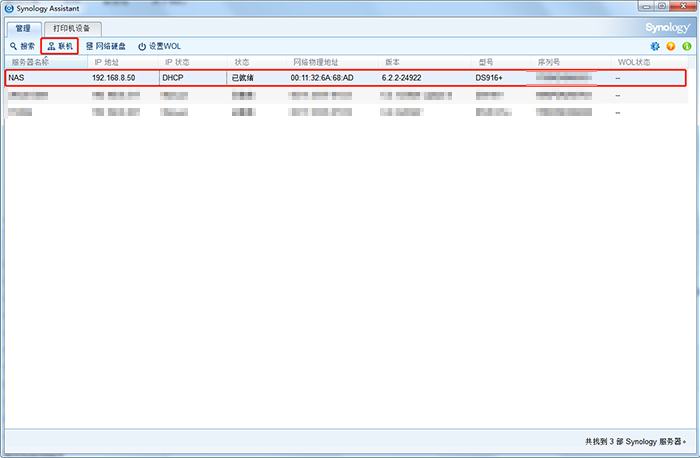
然后点击联机,或者浏览器访问群晖设备IP访问后台,输入账号admin,密码留空不需要输入,点击登陆就可以进入密码重置界面。
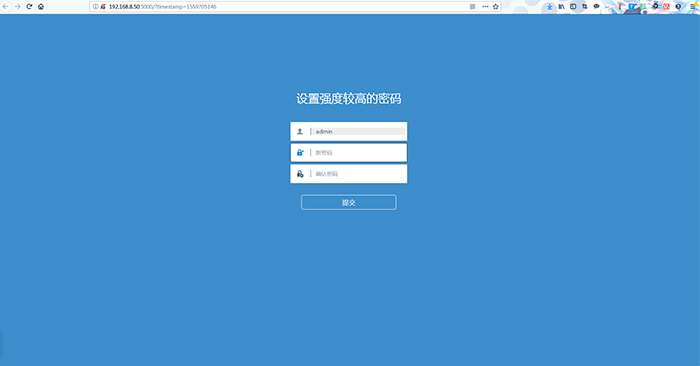
建议操作:你可以创建一个新的账号配置管理员权限使用,默认的 admin 账号建议停用。如果要禁用用户名,请使用管理员帐户登录群晖后台 DSM,然后进入控制面板 > 用户 > 用户选项卡操作。

